最近有微软方面在更新文件中透露,正版win7用户在win11正式推出后可以直接升级到win11系统,那么非正版的win7系统可以升级吗?其实也可以,下面就来给大家分享一个电脑一键安装win11系统的方法吧。
温馨提示:下载火(xiazaihuo.com)一键重装系统软件已支持win11一键升级了,假如你正为升级win11而烦恼,不妨试试下载火(xiazaihuo.com)一键安装windows11原版系统。
1、首先我们要下载win11镜像文件,在下载火(xiazaihuo.com)一键重装系统微信公众号回复windows11即可获取镜像文件。

2、把下载的win11镜像放到其它盘内。

3、然后在电脑下载下载火(xiazaihuo.com)一键重装系统工具,打开运行,在备份还原中我们找到自定义还原功能,然后我们在搜索到的镜像文件当中找到win11镜像文件。
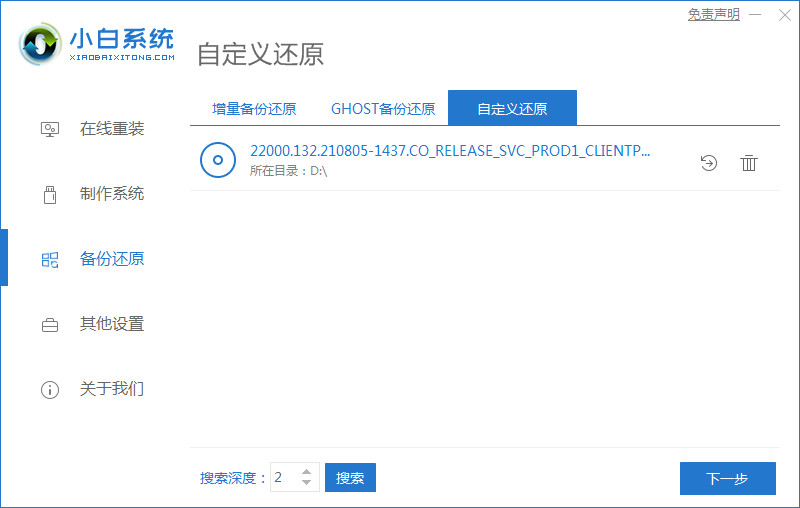
4、接着来到这个界面,我们选择install.wim进行下一步。
新更新的win11安全模式怎么进入
安全模式是在操作系统出现问题是,进入安全模式进行故障排查和修复,在这个模式下系统只会启动底层系统,其它应用都不会启动,本文主要来教大家系统win11安全模式怎么进入.

5、然后选择windows11系统,点击确定,还原该镜像文件。

6、接着我们等待pe下载安装,耐心等待,下载完成根据提示点击重启即可。

7、接着来到这个界面,我们选择第二个xiaobai PE,选择之后就会自动为我们安装win11系统了,安装完成根据提示点击立即重启电脑即可。
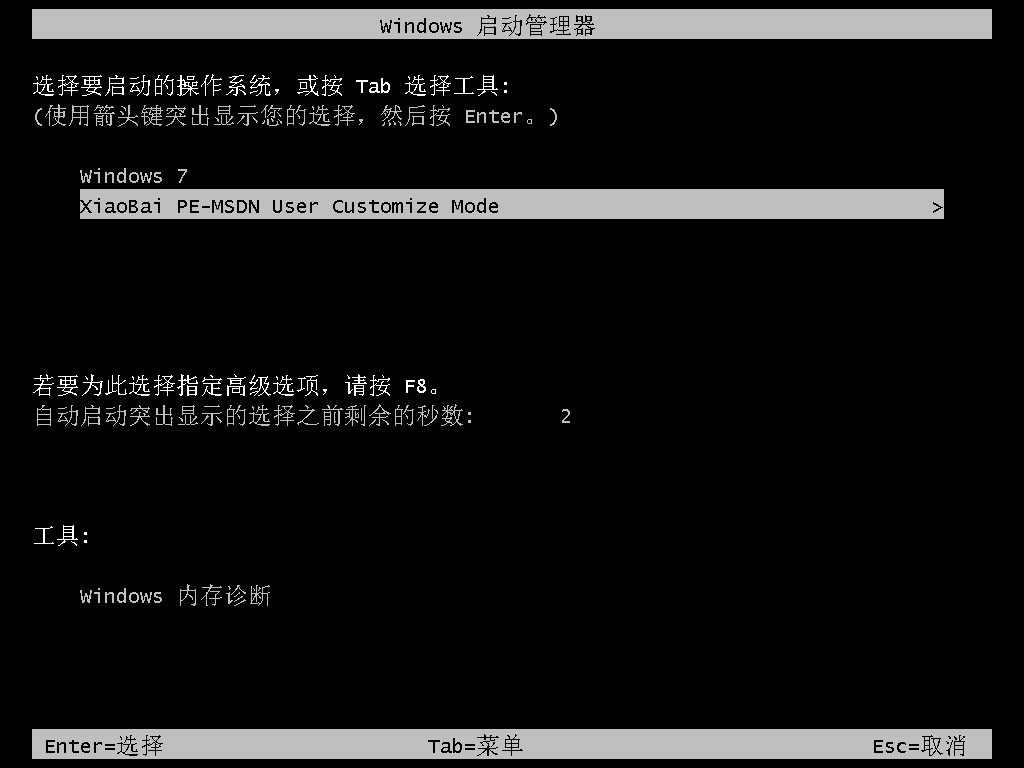
8、最后系统安装完成,我们来到win11桌面,进行分辨率等相关基础设置即可。

以上教程就是和大家分享的电脑升级windows11系统的详细教程了,希望这篇文章对大家有参考价值。
以上就是电脑技术教程《非正版win7升级win11教程方法》的全部内容,由下载火资源网整理发布,关注我们每日分享Win12、win11、win10、win7、Win XP等系统使用技巧!系统win11怎么显示文件后缀名
win11系统和其它windows版本系统一样都有隐藏文件类型的扩展名的设置,文件扩展名也就是文件后缀名,系统默认的文件后缀名是隐藏状态的,本文就来教大家系统win11怎么显示文件后缀名吧.



